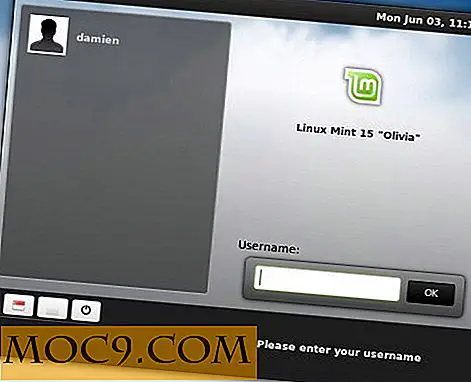Teckensnittbyte låter dig ändra alla teckensnitt på webben
Varje webbsida utnyttjar olika teckensnitt för att göra användarupplevelsen bättre för ett visst tema. Beroende på ögonsyn, komfortnivå och hur lång tid du spenderar på webben kan skrifter faktiskt driva dig bort från dina favoritwebbplatser och bloggar. Font Changer för Chrome låter dig styra hur teckensnitt ser över webben och enskilda webbplatser.
Så här använder du typsnittskonverterare på webben
1. Installera teckensnittbyte från Google Chrome Webshop.

Det är viktigt att notera att Font Changer behöver tillgång till hela din webbhistorik för att fungera korrekt. Det här kanske inte är bra för vissa webanvändare, varför fortsätt med försiktighet.
Font Changer kommer att finnas tillgänglig i verktygsfältet till höger om din webbläsare.
![]()
2. Vänster-klicka på ikonen låter dig ta bort det från Chrome men annat än det, allt annat anpassas genom att högerklicka på ikonen.

3. Högerklicka på ikonen "Font Changer".

Font Changer har tre inställningsnivåer: Globala inställningar, Anpassade inställningar och Inga inställningar.
4. Klicka på "Globala inställningar" för att ställa in teckensnitt för hela din webbläsarupplevelse. Dessa gäller för varje webbplats du besöker.

6. Härifrån kan du ställa in fyra olika teckensnittvärden: Namn, Stil, Vikt och Storlek.
I teckensnittsnamn kan du ställa in teckensnittet. Eftersom denna tillägg använder Google Web Fonts, har du en mängd att välja mellan.

I avsnittet Font Style kan du konfigurera typsnittets typsnitt, som kursiv, snedställd etc.

Du kan också ändra typsnittets vikt från normal till, fet, djärvare eller lättare. Återigen kan alternativen ändras baserat på teckensnittsnamnet.

Standard typsnittstorlek för de flesta webbläsare är 16px, men om du tycker att det är för stort / litet för dig kan du ställa in storleken i avsnittet "Font Size". Vissa teckensnitt kan se bättre ut på små en liten bild medan andra kan se tydligare på en större. Teckensnittstorlek kan behöva tinker med det oftare än andra inställningar i vår erfarenhet.

7. Klicka på "Klar" när du har ställt in teckensnittsvärden.
8. Om du har några webbplatser öppna måste du uppdatera dem för att få teckensnittsändringarna att ta över.

Härifrån, så länge du konfigurerar globala inställningar, konverterar varje webbplats till de fontinställningar du väljer.
Genom att använda Anpassade inställningar kan du ändra teckensnittsinställningar för enskilda sidor, vilket kan vara till nytta för de webbplatser som driver dig med hjälp av specifika teckensnitt som stör dina ögon.
Alternativet Inga inställningar stänger helt av teckensnittsändringar i Chrome, men lämnar fortfarande det installerat.

Slutsats
Font Changer är en verkligt anmärkningsvärd förlängning som ger användarna fullständig kontroll över teckensnitt i Chrome. Om du befinner dig borta från att besöka dina favoritwebbplatser eller bloggar på grund av dålig typsnitt, är Font Changer för dig.
Bildkrediter: tarrytown

![SMS popup meddelar dig när nytt meddelande kommer [Android]](http://moc9.com/img/messaging-disablenotifications.jpg)